As traduções são geradas por tradução automática. Em caso de conflito entre o conteúdo da tradução e da versão original em inglês, a versão em inglês prevalecerá.
Como acessar as métricas de avaliação (console)
Durante o teste, o modelo é avaliado quanto ao seu desempenho em relação ao conjunto de dados de teste. Os rótulos no conjunto de dados de teste são considerados como "verdade fundamental", pois representam o que a imagem real representa. Durante o teste, o modelo faz previsões usando o conjunto de dados de teste. Os rótulos previstos são comparados com os rótulos de "verdade fundamental" e os resultados estão disponíveis na página de avaliação do console.
O console do Amazon Rekognition Custom Labels mostra métricas resumidas para todo o modelo e métricas para rótulos individuais. As métricas disponíveis no console são recall, precisão, pontuação F1, confiança e limite de confiança. Para obter mais informações, consulte Como melhorar um modelo treinado do Amazon Rekognition Custom Labels.
É possível usar o console para se concentrar em métricas individuais. Por exemplo, para investigar problemas de precisão em um rótulo, é possível filtrar os resultados do treinamento por rótulo e por resultados falsos positivos. Para obter mais informações, consulte Métricas para avaliar seu modelo.
Após o treinamento, o conjunto de dados de treinamento é somente para leitura. Se decidir melhorar o modelo, poderá copiar o conjunto de dados de treinamento para um novo conjunto de dados. A cópia do conjunto de dados é usada para treinar uma nova versão do modelo.
Nesta etapa, o console é usado para acessar os resultados do treinamento no console.
Para acessar as métricas de avaliação (console)
Abra o console do Amazon Rekognition em. https://console.aws.amazon.com/rekognition/
Escolha Usar rótulos personalizados.
Escolha Comece a usar.
No painel de navegação esquerdo, selecione Projetos.
Na página Projetos, escolha o projeto que contém o modelo treinado que deseja avaliar.
Na seção Modelos, escolha o modelo que deseja avaliar.
Escolha a guia Avaliar para ver os resultados da avaliação. Para obter informações sobre como avaliar um modelo, consulte Como melhorar um modelo treinado do Amazon Rekognition Custom Labels.
-
Escolha Exibir resultados do teste para ver os resultados de imagens de teste individuais. Para obter mais informações, consulte Métricas para avaliar seu modelo. A captura de tela a seguir do resumo da avaliação de modelo mostra a pontuação F1, a precisão média e o recall geral de 6 rótulos com resultados de testes e métricas de desempenho. Detalhes sobre o uso do modelo treinado também são fornecidos.
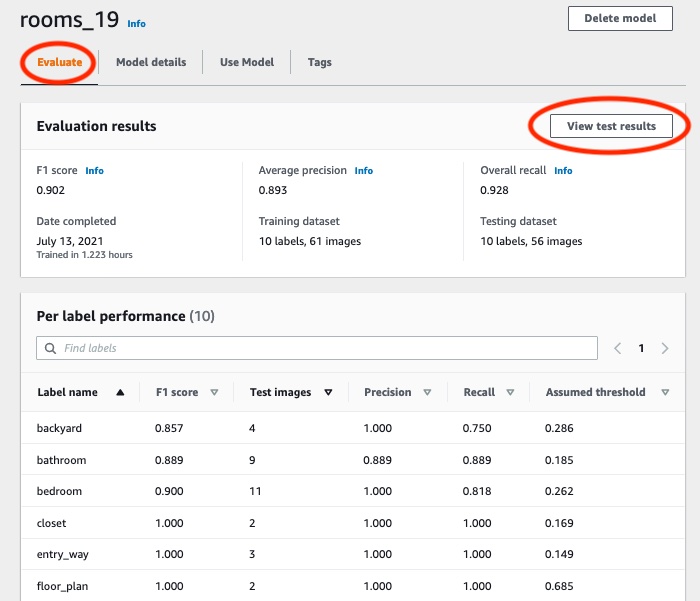
Depois de visualizar os resultados do teste, escolha o nome do projeto para retornar à página do modelo. A página de resultados do teste mostra imagens com rótulos previstos e pontuações de confiança para um modelo de machine learning treinado nas categorias de imagens de quintal e jardim da frente. Duas imagens de exemplo são exibidas.
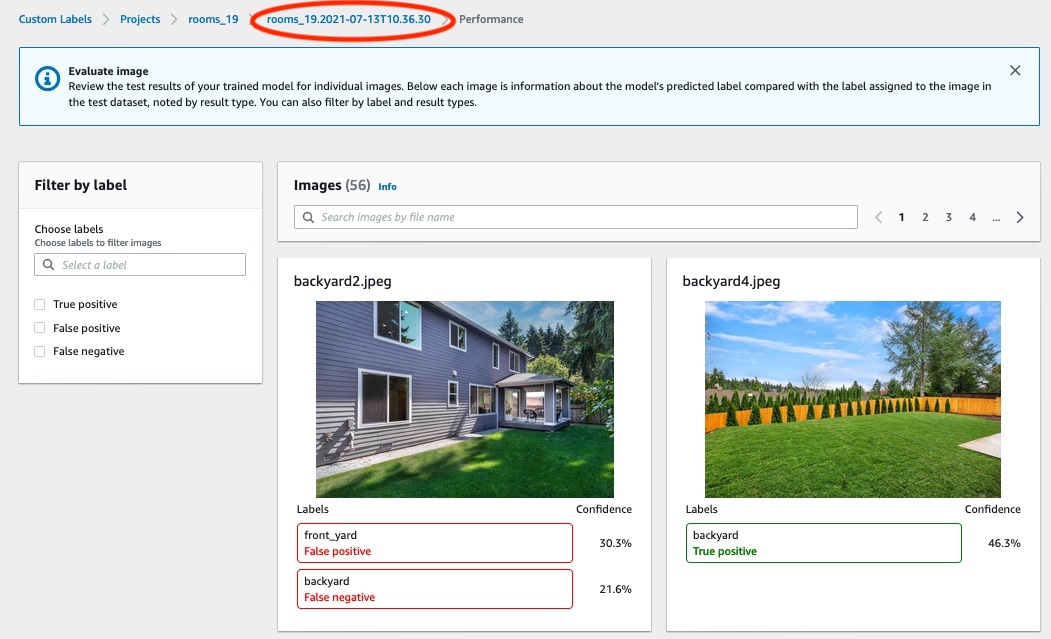
Use as métricas para avaliar o desempenho do modelo. Para obter mais informações, consulte Como melhorar um modelo do Amazon Rekognition Custom Labels.